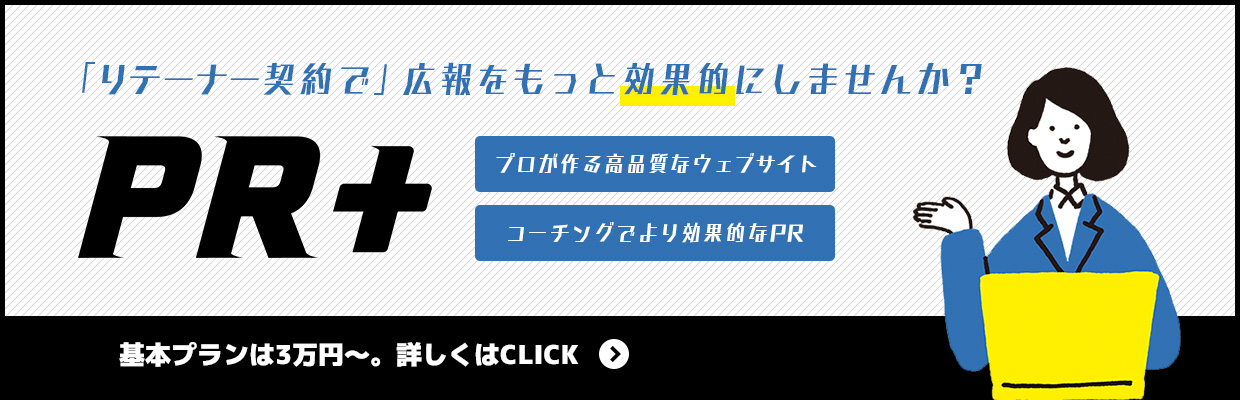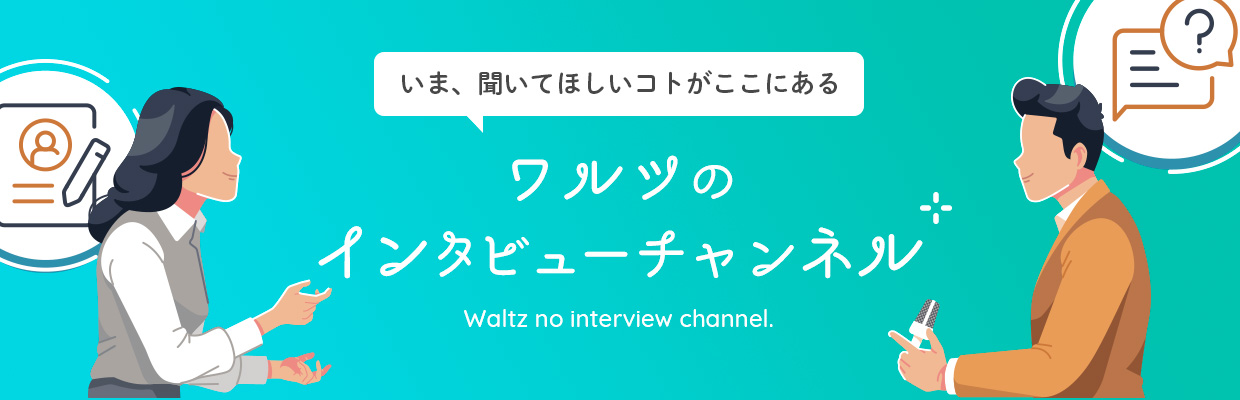ブログ
ブログ
すぐ解る!YouTube動画広告を出稿する7つの手順
広告豆知識
目次
①必要なものを準備しよう

最初にYouTube動画広告を出稿するために必要な以下2つのものを準備していきましょう。
「Google広告(旧Google Adwords)」へ登録しておく
YouTube動画広告は「Google広告」の管理画面から出稿などの手続きを行いますので、事前に「Google広告」のアカウント登録を済ませておく必要があります。
「YouTube広告用動画」を作成しておく
YouTube動画広告を出稿するためには、中身となる「YouTube広告用動画」が必要不可欠です。
もちろん、「YouTube広告用動画」もなんでも良いというわけではありません。より効果的な動画にするためには、「最初の5秒を無駄にしない」などの重要な要素を理解した上で作成する必要があります。
「YouTube広告用動画」の効果的な作成方法については、以下の記事をご覧ください。
>>最初の5秒が超重要!YouTube広告用動画の効果的な作り方
②YouTubeに広告用動画をアップロード
必要なものを準備したら、続けて「YouTube広告用動画」をYouTubeにアップロードします。アップロードは、以下の画像の赤丸で囲ったアイコンをクリックし、「動画をアップロード」を選択することで行なえます。

③Google広告で新しいキャンペーンを作成
続いてGoogle広告にログインし、メニューの「キャンペーン」をクリック後、管理画面の「+」ボタンをクリックして「新しいキャンペーンを作成」を選びます。
④「達成したい目標」と「キャンペーンタイプ」を選択
次に広告キャンペーンで「達成したい目標」と「キャンペーンタイプ」を選択していきます。
「達成したい目標」は、以下の7つから選ぶことができます。
- 販売
- 見込み顧客の獲得
- ウェブサイトのトラフィック
- 商品やブランドの比較検討
- ブランド認知度とリーチ
- アプリのプロモーション
- 目標を設定せずにキャンペーンを作成する
また、「達成したい目標」を選ぶと「キャンペーンタイプ」が表れますので、「動画」を選びましょう。なかには「動画」の選択肢がない目標も存在するので、その場合は別の目標を選びましょう。
⑤キャンペーン名や予算を設定
続けてキャンペーン名や予算など、広告配信に関する詳細を入力していきます。入力する必要がある項目は以下のとおりです。
キャンペーン名
配信を行う広告の名前を入力します。管理しやすい名前にするのが良いでしょう。
予算
広告の予算を「キャンペーンの合計」または「日別」のどちらかで設定します。「キャンペーンの合計」とは広告配信期間内で使用される最大予算を設定する方法で、「日別」とは1日ごとに予算を設定する方法です。
開始日と終了日
YouTube動画広告の配信開始日と終了日を設定します。なお、動画広告の配信には1営業日以内の審査期間が必要となりますので、余裕をもって配信スケジュールを組むことをオススメいたします。
入札戦略
入札戦略を「コンバージョンを重視」、「クリックを重視」、「インプレッション重視」などから選択していきます。
言語、地域
広告キャンペーンのターゲットとなる言語や地域を設定していきます。東京限定、大阪限定での広告配信などが可能です。
掲載ネットワーク
YouTube動画広告が表示される場所を、「YouTube検索結果」、「YouTube動画」、「ディスプレイネットワークの動画パートナー」のどれかから選ぶことができます。
デバイス
「パソコン」、「モバイル」、「タブレット」などから、動画広告を表示するかどうか選択できます。
フリークエンシーキャップ
同じ広告が同一ユーザーに表示される回数を制限できます。
コンテンツの除外
コンテンツの除外機能を使用することで、特定のカテゴリのウェブサイトや動画などに広告が掲載されないように設定できます。企業ブランドにふさわしくないサイトへの広告表示を防いだりすることができます。
⑥広告グループの作成
広告配信に関する詳細設定が完了したら、以下の情報を入力して広告グループを作成します。
広告グループ名
広告グループの管理名を入力します。
ユーザー
広告を表示させたいユーザーを、年齢、性別、興味・関心など細かいセグメントに分けて設定できます。
コンテンツ
広告の表示場所を「キーワード」、「トピック」、「プレースメント」から選択します。
入札単価
課金形態ごとの入札単価(1回毎に発生する金額)を設定します。高いほど優先的に表示されますが、コストも高くなります。
⑦動画広告の作成
最後に、YouTubeにアップした広告用動画を、Google広告の管理画面上から指定します。
指定方法は、「動画広告の作成」画面内の、「動画を検索するか、YouTubeのURLを貼り付けます」と表示されている場所に、YouTubeのURLを貼り付けることで行なえます。
動画を選択後、プレビュー画面へ遷移するので、「インストリーム広告」や「TrueViewディスカバリー広告」などから選択します。
「インストリーム広告」や「TrueViewディスカバリー広告」などの違いについては、以下の記事を参考にしてください。
>>動画広告の配信先はどこ?YouTubeなどの掲載場所や特徴
最後に「保存して次へ」ボタンを押し、「キャンペーンの準備が整いました」というメッセージが出たら、「キャンペーンに進む」を押して完了です。
設定した動画広告は、審査完了後に自動的に配信が開始されます。
YouTube動画広告を出稿するなら「ワルツ」へ!
この記事では、YouTube動画広告の出稿方法について、できるだけ詳しく解説してきました。
自社で行える企業様は問題ありませんが、自社での広告出稿が難しい場合や、効果的な動画広告を作成したい場合もあるのではないでしょうか?
熊本県の広告代理店である「株式会社ワルツ」では、テレビCMなどで培った豊富な動画作成ノウハウだけでなく、インターネット広告においても実績があります。
効果的なYouTube動画広告の活用・運営なら、ぜひ「ワルツ」までお問い合わせください。
2020.05.14